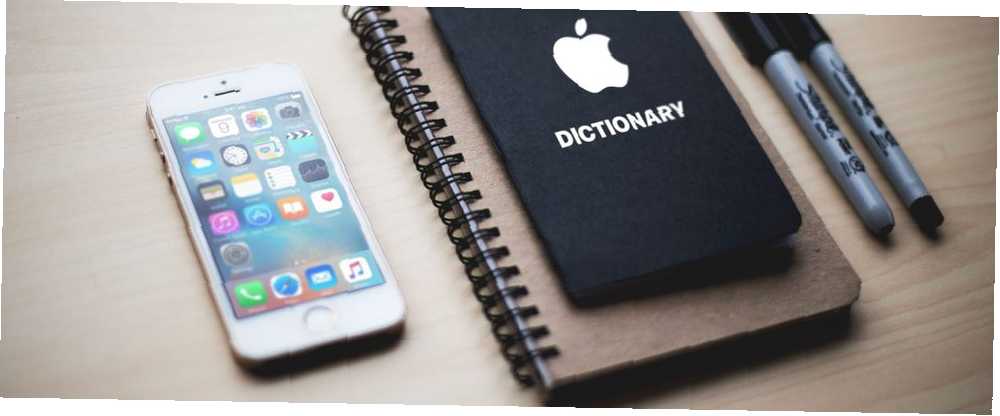
Edmund Richardson
0
1887
100
For alt sit fokus på brugervenlighed elsker Apple sin jargon. Men det er ikke den standard jargon, du vil se i hardwaregennemgang eller databasetutorials - det er Apples eget brand.
Du finder mærkeligt placerede store bogstaver og varemærke monikers i hele din iPhone software. Hvis du undrer dig over, hvad det hele betyder, er du på det rigtige sted.
1. iOS
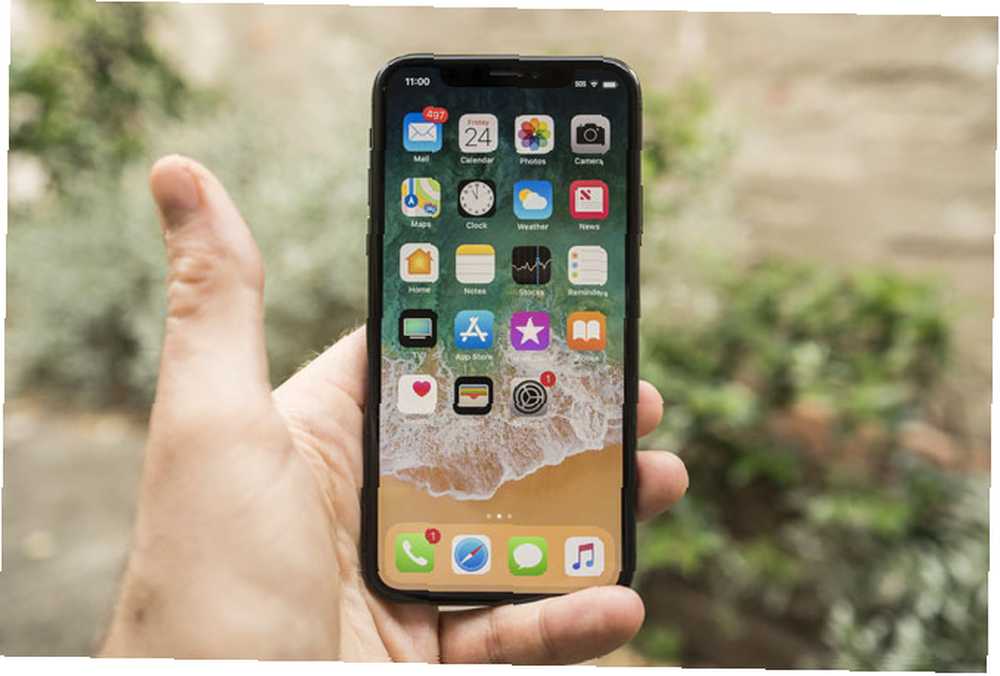
iOS er navnet på din iPhone's operativsystem, ligesom Windows på en pc. Det var tidligere kendt som iPhone OS, da Apple introducerede produktet i 2007, men det blev iOS med frigivelsen af iPhone 3G. Du vil normalt se det efterfulgt af versionens nummer som iOS 12 eller iOS 11.3.1.
2. iCloud
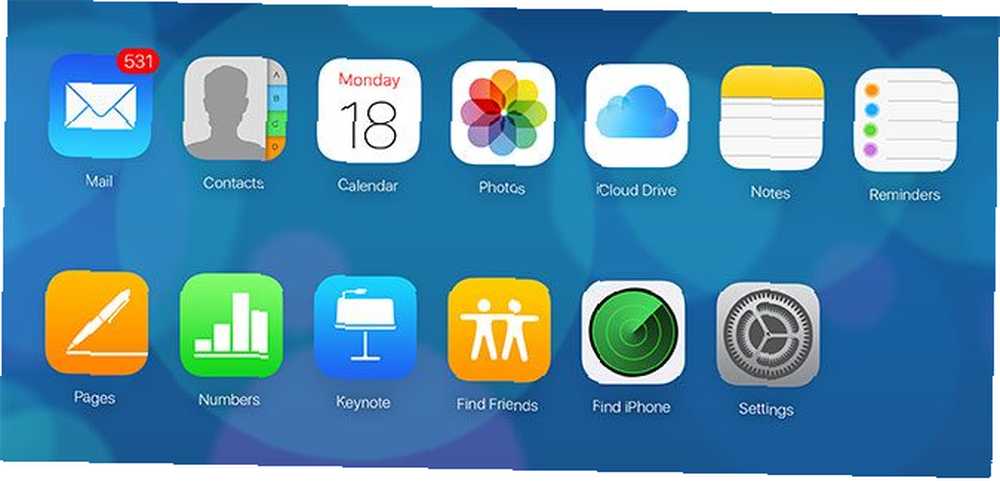
Navnet på Apples egne internetbaserede datatjenester. iCloud er et paraplybegrep, der bruges til alle sådanne teknologier, der leveres af Apple, herunder opbevaringstjeneste iCloud Drive, passwordadministrationssystem iCloud Keychain Bør du bruge iCloud Keychain til at synkronisere adgangskoder på Mac & iOS? Bør du bruge iCloud nøglering til at synkronisere adgangskoder på Mac og iOS? Hvis du primært bruger Apple-produkter, hvorfor ikke bruge virksomhedens egen password manager helt gratis? , iCloud Backup og webgrænsefladen på iCloud.com (vist ovenfor). Du bliver sandsynligvis nødt til at købe noget lagerplads Er det endelig tid til at købe mere iCloud Storage? Er det endelig tid til at købe mere iCloud-opbevaring? Nu hvor iCloud-lagerpladsen koster betydeligt mindre, end det plejede at gøre, kan det være på tide at opgradere ud over 5 GB. hvis du vil bruge iCloud til noget alvorligt.
3. Siri
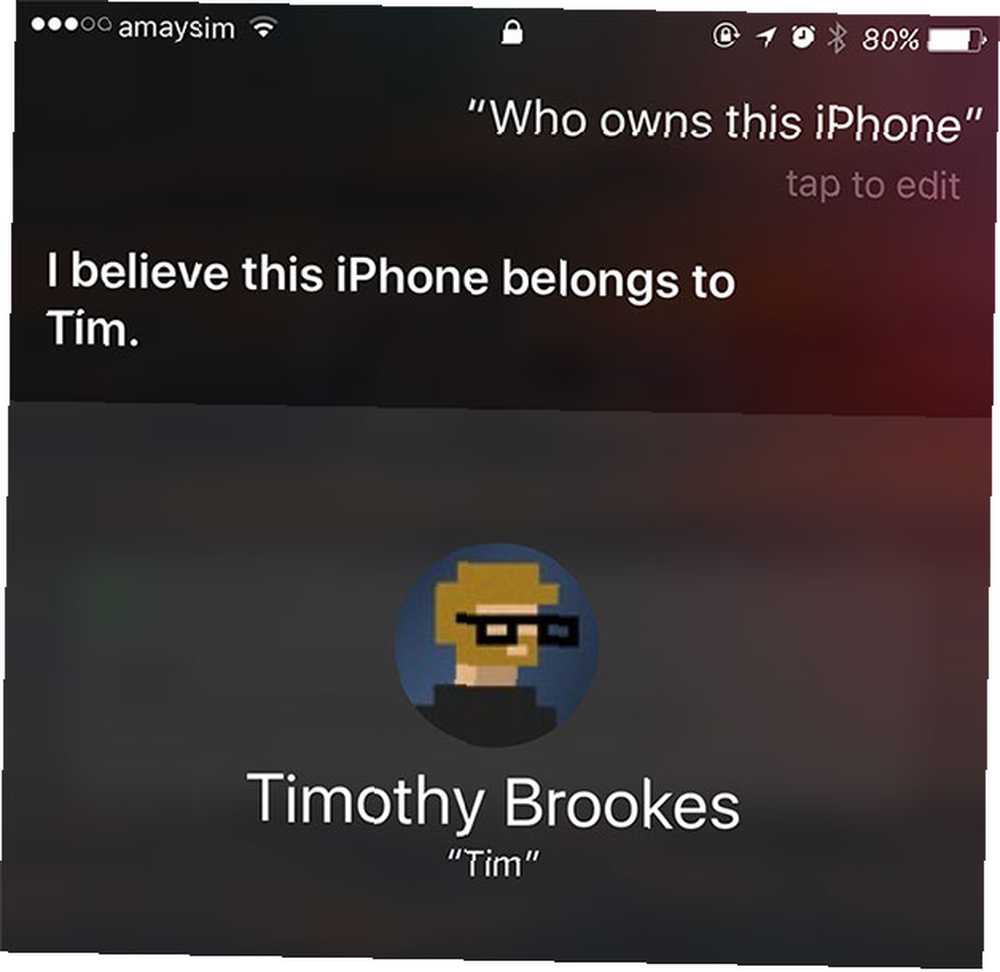
Din iPhone's virtuelle assistent. Tryk og hold på Hjem for at tale med Siri. Du kan stille alle mulige spørgsmål og styre dine smarte hjem-gadgets plus meget mere. Tænd for Siri, og juster de forskellige indstillinger under Indstillinger> Siri og Søg.
4. Apple Pay
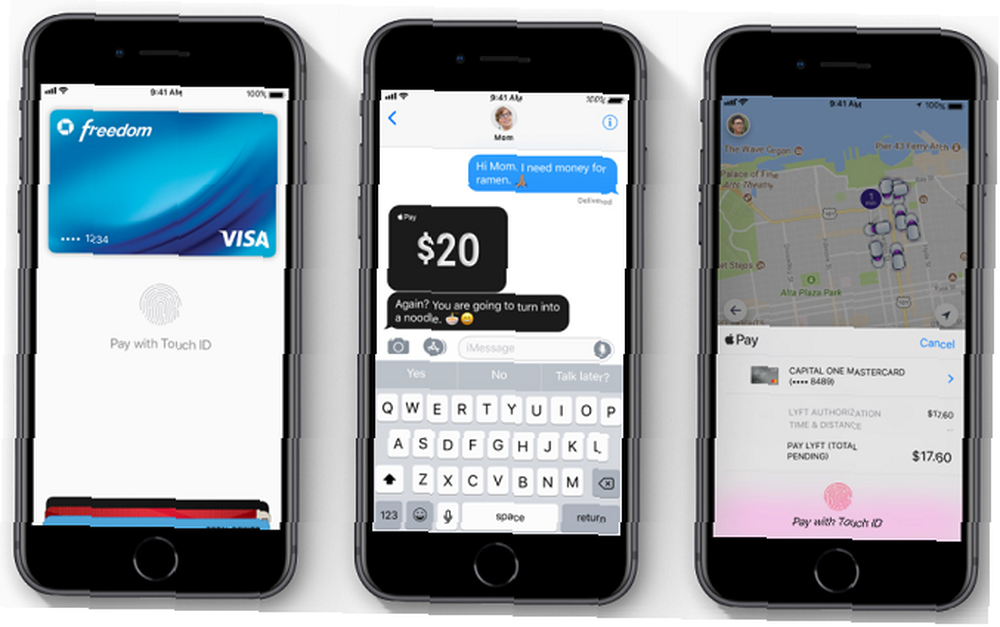
Et proprietært betalingssystem, der bruger kortoplysninger, der er gemt i iOS Tegnebog app. Åbn blot appen, tryk på Tilføj kredit- eller betalingskort, og følg instruktionerne for at tilføje dit kort. Dette giver dig mulighed for at betale for varer på salgsstederne ved hjælp af din telefon, men du kan også bruge den til at betale for varer på din Mac også.
Bemærk: Apple Pay-tilgængeligheden vil variere afhængigt af din placering og din finansielle institution.
5. Personligt hotspot
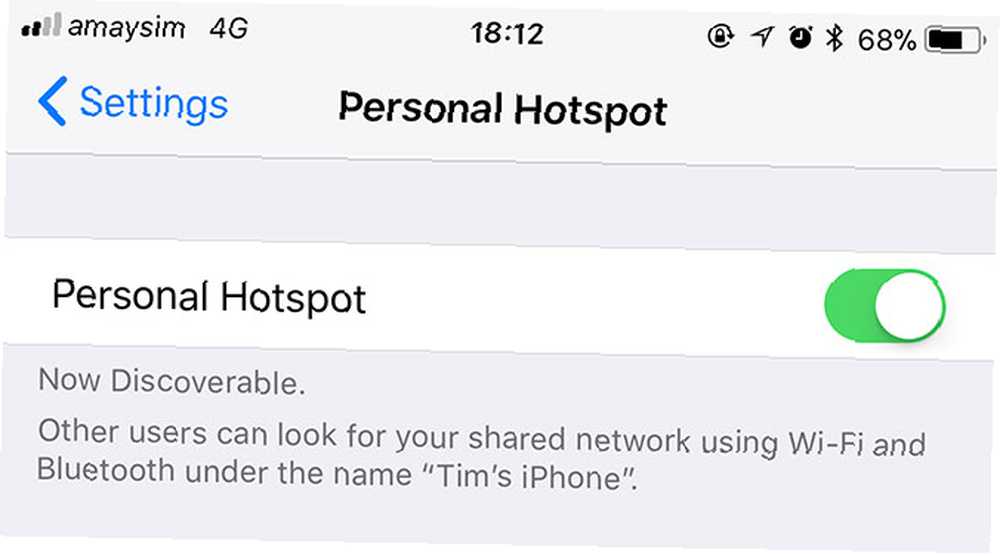
Din iPhone's personlige hotspot giver dig mulighed for at dele din internetforbindelse med andre enheder, enten via Wi-Fi, Bluetooth eller USB. Du finder funktionen under Indstillinger> Personligt hotspot. Se vores guide til opsætning og deling af din iPhone-dataforbindelse for mere information.
6. Tryk på ID / Face ID
To former for biometrisk godkendelse ved hjælp af enten dit fingeraftryk (Touch ID) eller ansigtsgenkendelse (Face ID) til at låse din enhed op, købe genstande med mere. Du kan konfigurere disse funktioner, deaktivere dem helt eller scanne dine cifre og ansigt under Indstillinger> Tryk på ID / ansigt-ID og adgangskode.
7. Kontrolcenter
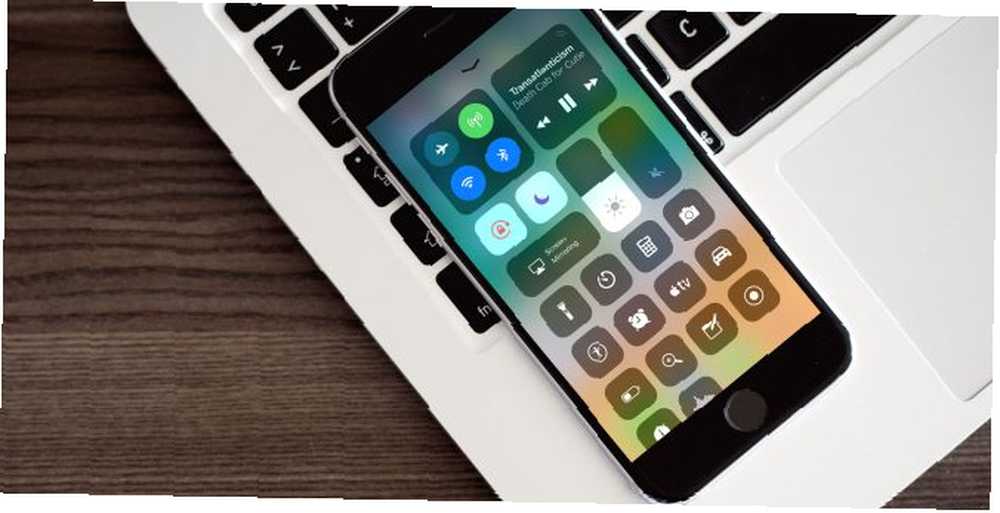
Et middel til hurtigt at justere indstillinger, medieafspilning og andre nyttige funktioner ved at stryge op fra bunden af skærmen. Tilpasning af Control Center er kun en af de mange super nyttige iPhone-genveje, du burde lære 12 Nyttige iPhone-genveje, som du ikke kendte eller glemte, om 12 nyttige iPhone-genveje, som du ikke kendte eller glemte om. Vil du være mere produktiv med din iPhone? Disse iOS-genveje hjælper dig med at komme omkring din iPhone hurtigere end nogensinde før. .
8. AirPlay
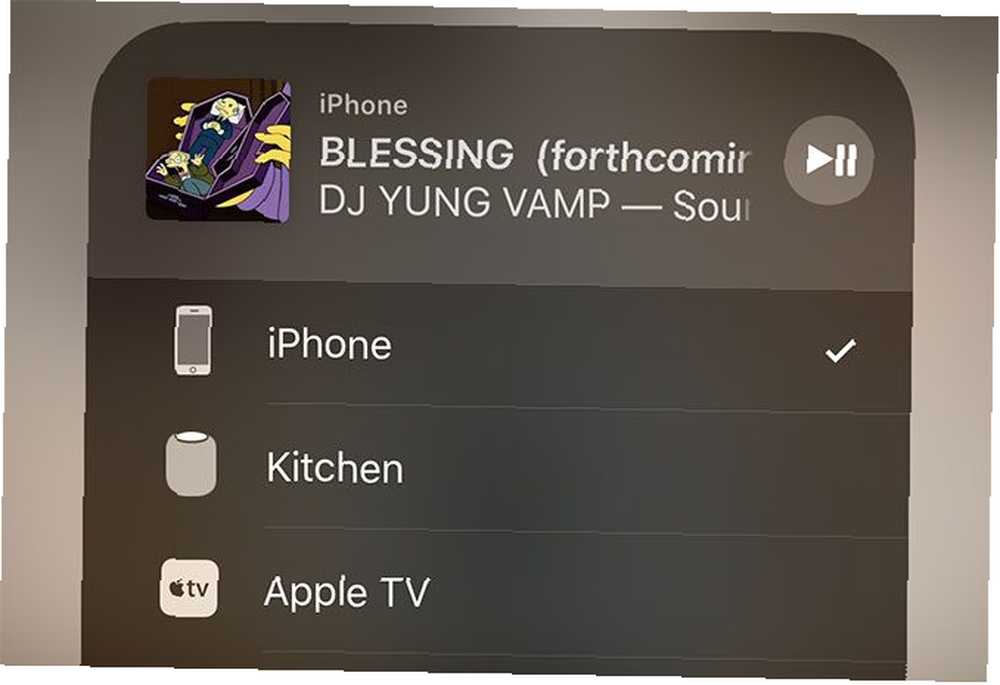
Apples proprietære lokale streamingteknologi til visning af video, afspilning af lyd og spejling af din skærm på et tv eller en ekstern højttaler. AirPlay-modtagere inkluderer enheder som Apple TV og HomePod eller apps fra tredjepart som AirServer Combine AirPlay og Google Cast med en Mac Mini og AirServer Kombiner AirPlay og Google Cast med en Mac Mini og AirServer Ønsker at streame via AirPlay, Google Cast og mere med kun en enhed? Denne drømmeopsætning er mulig med en Mac mini og AirServer. på en computer. Blad op for at vise Kontrolcenter, derefter 3D Touch eller lang tryk på musik panel og vælg et output.
9. AirDrop

En trådløs metode til overførsel af filer lokalt. Du vil se en liste over AirDrop-modtagere vises, når du prøver Del indhold (se nedenfor). For at ændre din egen AirDrop-synlighed skal du stryge op for at afsløre Kontrolcenter, derefter 3D Touch eller lang tryk på Flytilstand boks.
10. FaceTime
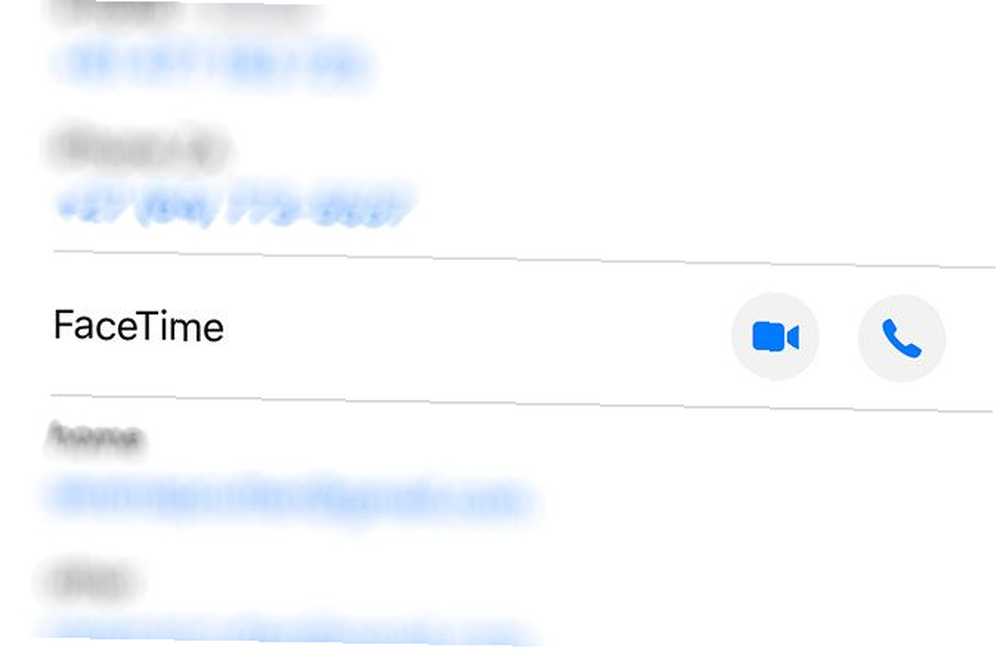
Apples proprietære VoIP-opkaldsprotokol, der fungerer sammen med andre Apple-enheder. Gør det muligt at foretage gratis tale- og videoopkald til andre FaceTime-brugere, der er tilgængelige enten via Facetime app eller ved at vælge en af dine Kontakter og bank på FaceTime-video eller Lyd knap.
11. iMessage
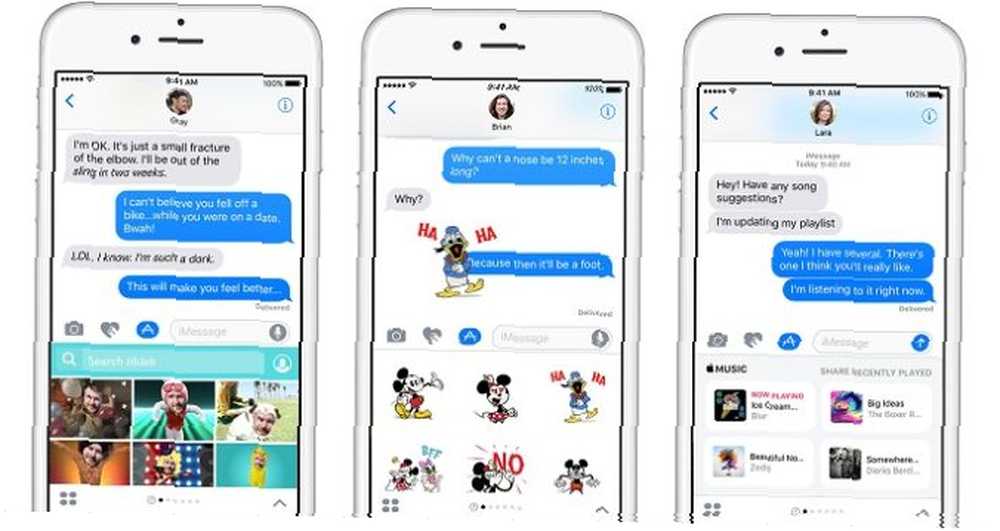
Apples proprietære meddelelsesprotokol. Hvis du chatter med nogen, og deres navn, eller dine chatbobler vises blå, bruger du iMessage. Tjenesten fungerer kun mellem Apple-enheder (inklusive Mac-computere) og kan bruges med iMessage-apps til at sende penge, spille spil og mere 12 seje ting, du kan gøre med iMessage-apps til iOS 12, sjove ting, du kan gøre med iMessage-apps til iOS Du kan gøre meget mere end blot at sende tekst-, stemme-, billed- og videobeskeder med iMessage. .
12. CarPlay
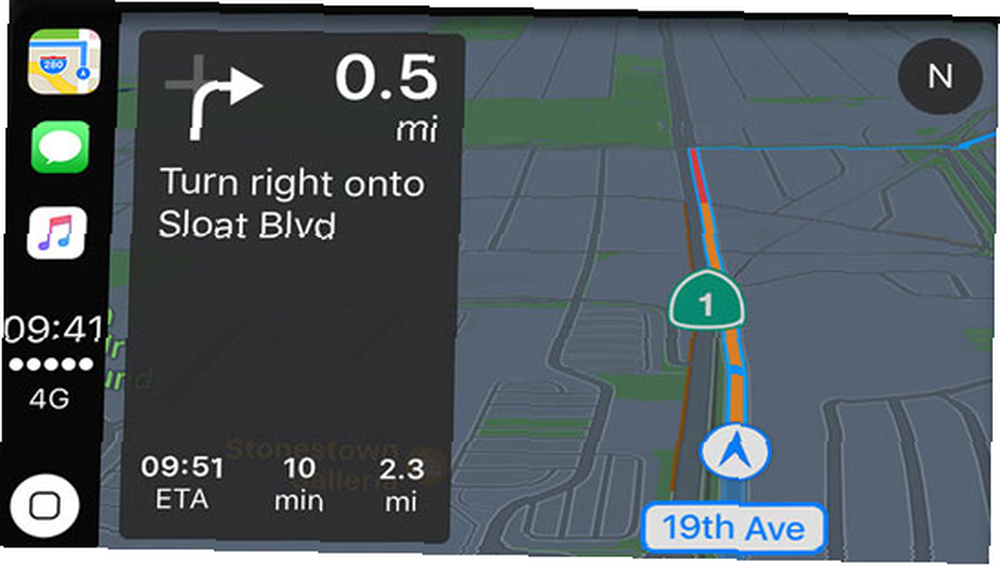
Et navn til integration af din iPhone i instrumentbrættet på din bil. Opsætningsinstruktioner er lidt forskellige, afhængigt af hvad du kører, og kan fungere via USB eller Bluetooth. Når CarPlay er konfigureret, kan du bruge Apple Maps til navigation, tale med Siri, tage opkald, afspille musik og mere.
13. Aflevering

Giver dig mulighed for det “afleveres” iOS-apps til deres macOS-kolleger i realtid. Eksempler inkluderer udarbejdelse af en e-mail på din iPhone og derefter færdigbehandling af den på din Mac, hurtig deling af faner mellem enheder og automatisk genoptagelse af et Pages-dokument samme sted. Denne funktion fungerer begge veje; dobbelttryk på Hjem -knappen for at vise app-switcher og fortsætte, hvad du gjorde på din Mac.
14. Animoji
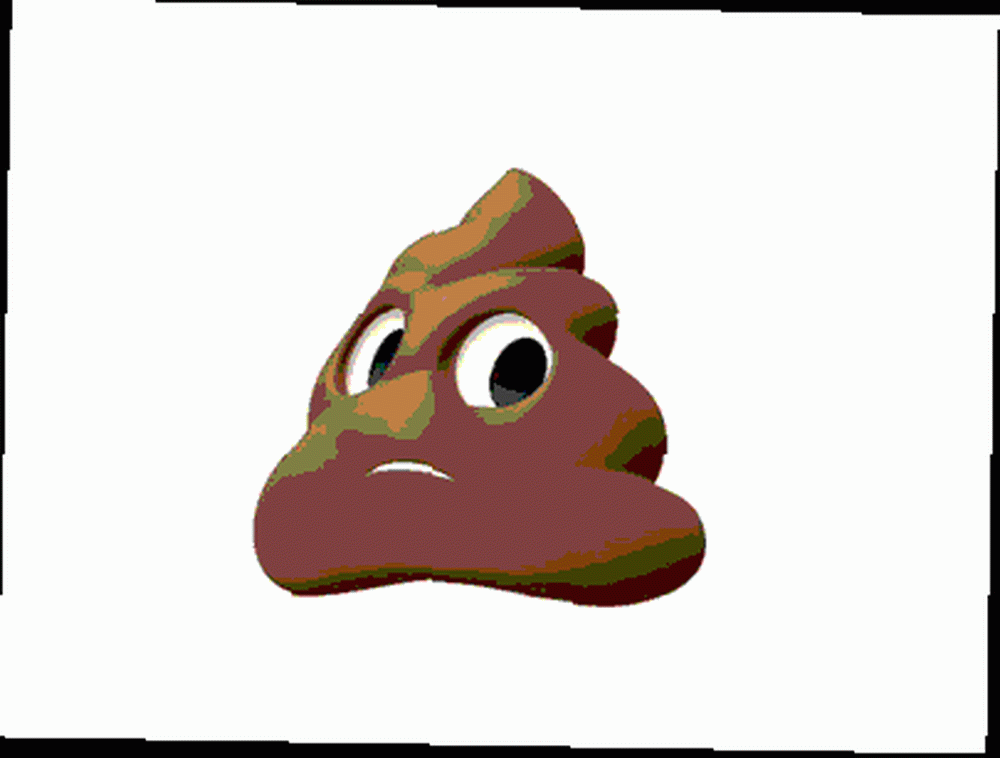
Et portmanteau af animerede emoji, Animoji er en emoji, som du kan kortlægge et ansigtsudtryk på. Det er i øjeblikket en iPhone X-eksklusiv funktion, da det er afhængig af True Deepth-kameraet, der bruges til ansigtsgenkendelse.
15. Natskift
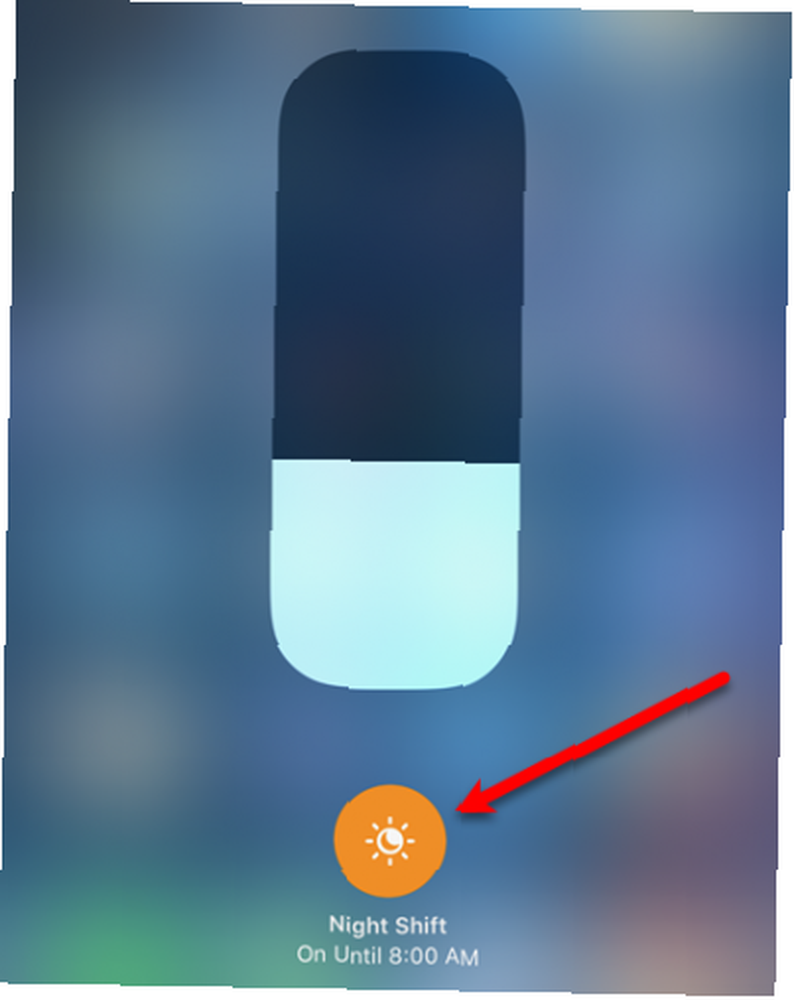
Ligesom f.lux justerer Night Shift nuance på din skærm i slutningen af dagen for at efterligne den solnedgang og fremme bedre søvngesundhed. Kan F.lux og Night Shift virkelig forbedre dine søvnvaner? Kan F.lux og natteskift virkelig forbedre dine søvnvaner? Overdreven brug af computere, tablets og smartphones kan føre til forringet søvnkvalitet - men modvirker apps som F.lux og Night Shift virkelig disse effekter? Videnskaben er temmelig klar på dette. . Du kan planlægge Night Shift under Indstillinger> Skærm & lysstyrke, og slå det til eller fra ved at stryge op for at afsløre Kontrolcenter derefter 3D Touching eller lang tryk på lysstyrke skyderen.
16. Forstyrr ikke
En funktion, der dæmper indgående opkald og meddelelser mellem de valgte timer med undtagelser for foretrukne kontakter eller gentagne opkald. Stopper din iPhone med at lyse op på natbordet uden at slukke den helt, mens du stadig sikrer, at du er kontaktbar i en nødsituation. Sæt den op under Indstillinger> Forstyrr ikke.
17. Læseliste
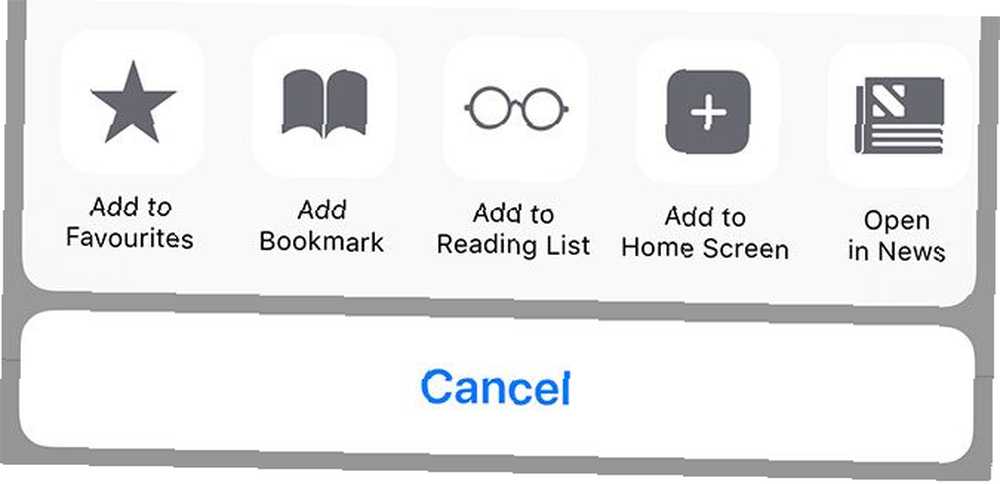
Safari-browserens egen “læse det senere” -funktion, som synkroniseres automatisk med sin Mac-modpart. Klik på Del knappen og vælg Læseliste at tilføje et link til din liste, hvor det vil blive cache offline til senere gennemgang.
18. Hjemmesæt
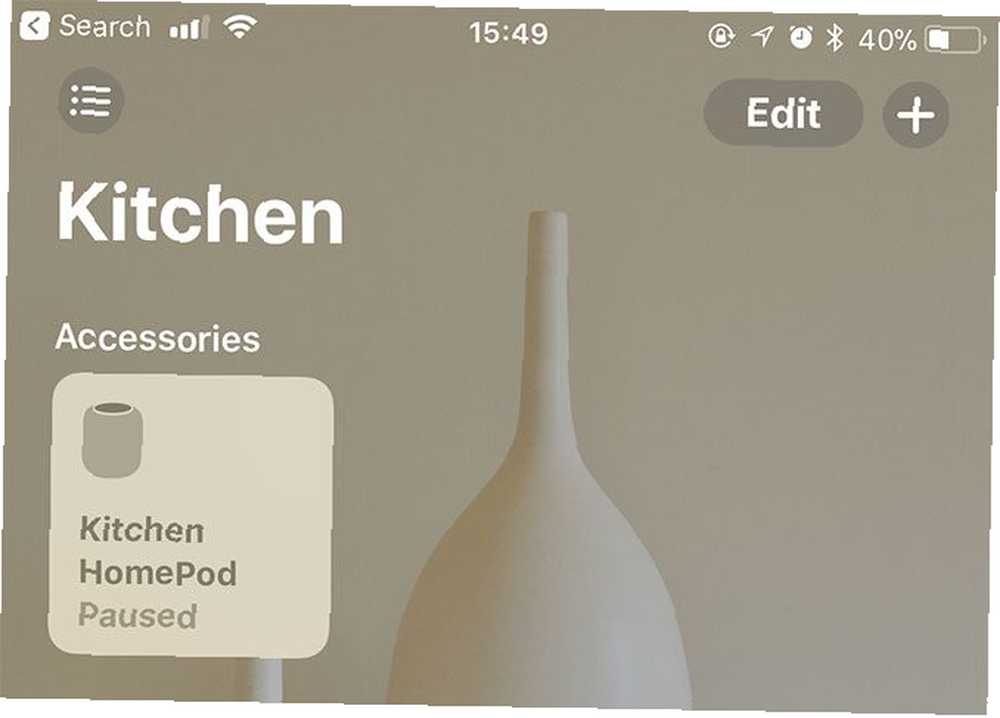
Apples smarte hjem-API, som tillader smarthus-enheder som HomePod og Philips Hue at tale med hinanden. Du kan kontrollere HomeKit-enheder ved hjælp af dine iPhone'er Hjem app, der leveres forudinstalleret med iOS.
19. HealthKit
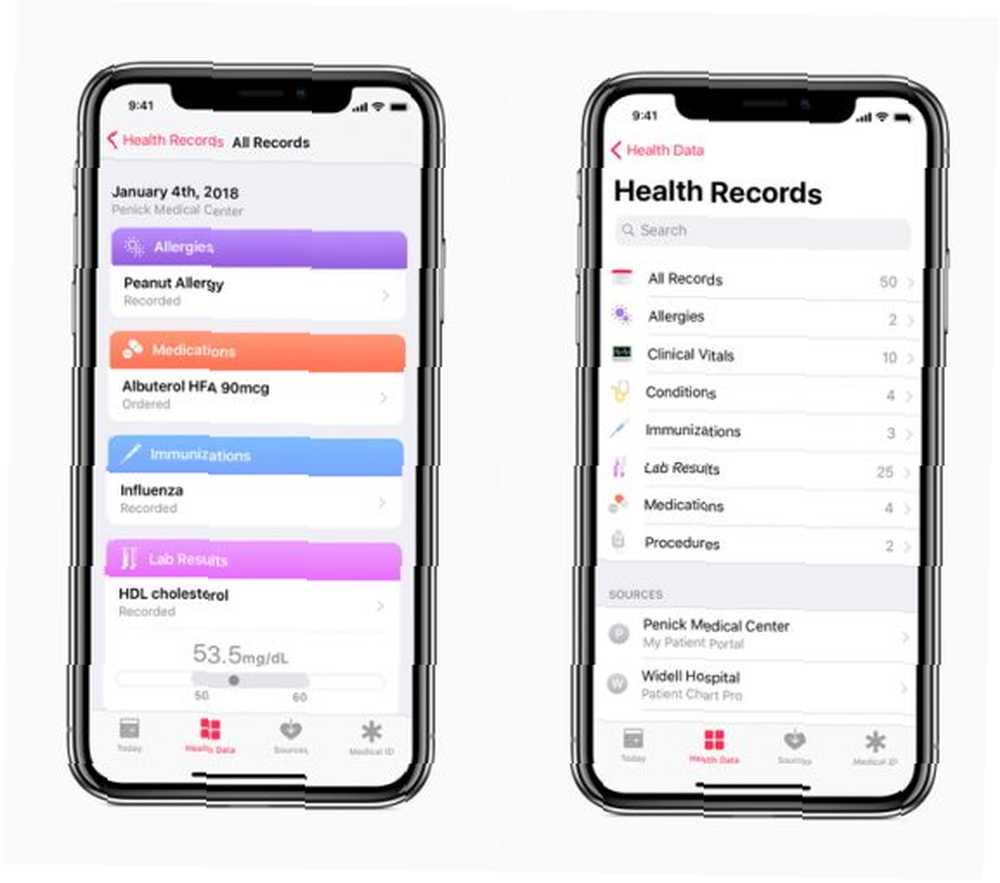
Apples API'er til sundhed og træning, brugt til at gemme data til brug af Sundhed app. Apps som Strava og RunKeeper bruger HealthKit til at registrere træningsinformation.
20. ResearchKit
Sundhedsrelaterede forsknings-API'er, der giver dig mulighed for at deltage i videnskabelige undersøgelser, der bruger lidt mere end din iPhone Deltag i medicinske studier med din iPhone & ResearchKit Deltag i medicinske studier med din iPhone & ResearchKit Forskere har længe søgt efter den perfekte måde at spore sundhedsstatistikker i stor skala, og din iPhone kan muligvis være den løsning, de har ledt efter. .
Tænk anderledes: iPhone-betingelser forklaret
Apples kærlighedsaffære med æstetik og proprietære teknologier har givet plads til en ordliste med Apple-tale, og det er næsten sikkert, at vi vil se et par flere udtryk introduceret, når den næste version af iOS og en flurry af nye iPhones er der et rigtigt tidspunkt at Køb en ny Mac, iPhone eller iPad? Er der et rigtigt tidspunkt at købe en ny Mac, iPhone eller iPad? Apple er kendt for at holde sig til forholdsvis stive frigørelsesplaner, hvilket får mange til at tro, at der er rigtige og forkerte tider at købe Apple-produkter - og det er let at se hvorfor. ankom i efteråret. Hvis vi ikke har dækket et bestemt udtryk, du gerne vil se listet, skal du efterlade en kommentar nedenfor, og vi tilføjer den til listen.











